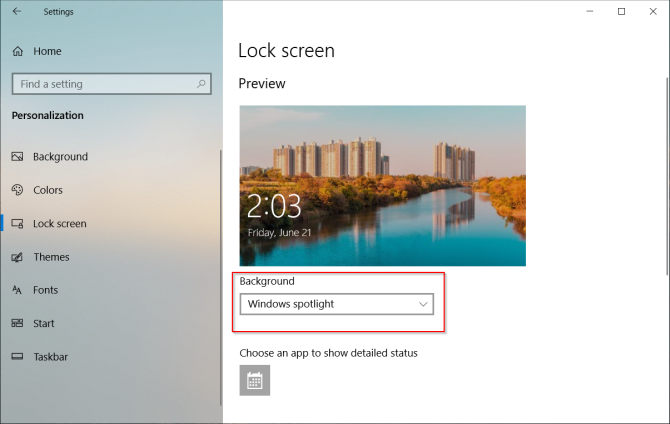به گزارش سرویس فناوری الف، با انجام روش های موردبحث شما می توانید در مدت زمان طولانی تجربه کاربری خوبی با سیستم داشته باشید. از این رو شما را با چند روش راه اندازی سیستم کامپیوتری جدید آشنا سازیم:
1- بررسی تنظیمات بروزرسانی
مایکروسافت برای آن که بتواند در بلند مدت مشکلات سیستم عامل ویندوز خود را برطرف کند، بروزرسانی هایی را هرازگاهی منتشر می کند. در نسخه 1809 به بعد بیلد بروزرسانی مایکروسافت اختیارات بیشتری به افراد در بحث بروزرسانی داده می شود. برای آن که بتوانید بروزرسانی را بررسی کنید باید به بخش Settings رفته و دستورالعمل Update & Security > Windows Update را دنبال کنید.
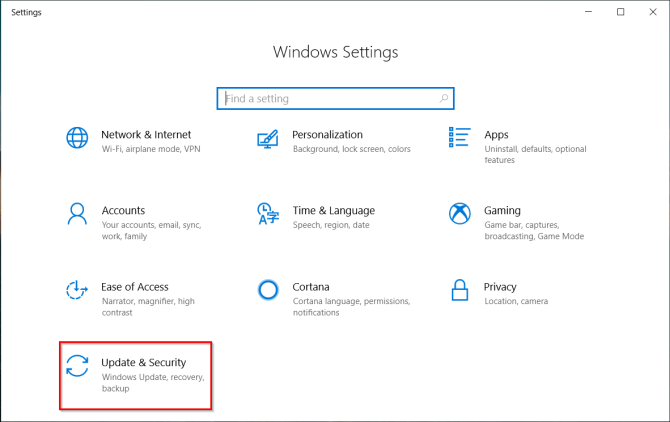
با کلیک روی گزینه Change Active Hours می توانید بروزرسانی های پی درپی را متوقف کنید. در قسمت View Update History هم تمامی بروزرسانی های انجام گرفته مشخص است. اگر بروزرسانی مشکل ساز شده کافیست روی Uninstall updates کلیک کنید.
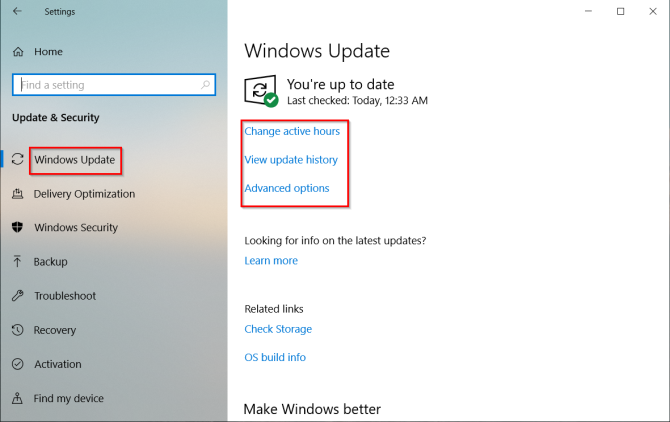
با بخش Advanced Options شما می توانید اختیارات بیشتری در بروزرسانی داشته باشید. شایان ذکر است که نسخه پرو ویندوز 10 ویژگی های بیشتری نسبت به نسخه خانگی یا هوم دارد. در قسمت Pause Updates شما می توانید به صورت موقت مانع از انجام بروزرسانی شوید. با فعال کردن Update notifications نیز ری استارت شدن سیستم به شما اطلاع داده خواهد شد.
با قسمت Choose when updates are installed شما می توانید مشخص کنید هر یک از بروزرسانی ها چه زمانی نصب شوند. در حقیقت شما از 30 روز تا 1 سال فرصت تنظیم نصب بروزرسانی دارید.
2- بررسی وضعیت باتری لپ تاپ
برای بررسی وضعیت باتری لپ تاپ باید به بخش مدیریت مصرف انرژی لپ تاپ خود مراجعه کنید. به این روش شما عمر باتری لپ تاپ خود را افزایش خواهید داد. برای انجام آن کافیست سری به بخش تنظیمات زده و گزینه System > Power & Sleep را انتخاب کنید. با کمک این بخش شما می توانید برای مدت زمان مشخصی روشنایی صفحه نمایش دستگاه را کم نور کنید تا مصرف انرژی کمتری داشته باشد.
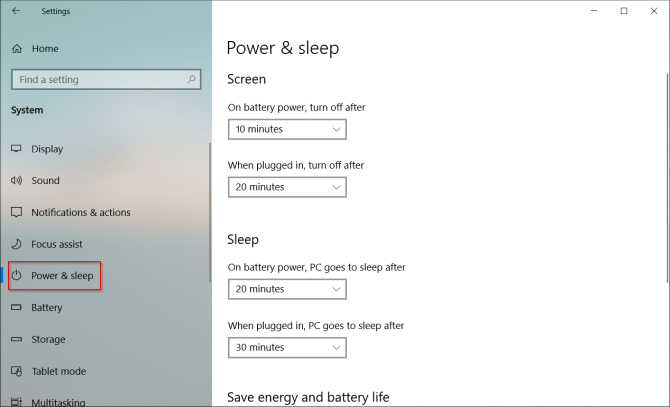 در بخش Additional Power Settings شما می توانید مدت زمان استفاده از لپ تاپ را که موجب مصرف باتری می شود، انتخاب کنید.
در بخش Additional Power Settings شما می توانید مدت زمان استفاده از لپ تاپ را که موجب مصرف باتری می شود، انتخاب کنید.
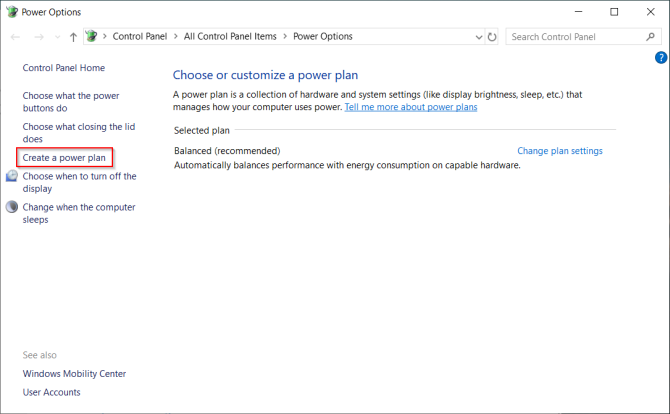
همچنین برای تنظیمات بیشتر کافیست گزینه Change advanced power settings را انتخاب کنید و به جزئیات بیشتری برای کنترل باتری دستگاه خود دسترسی داشته باشید. بنابراین تنظیمات را می توانید مطابق نظر خود انجام دهید.
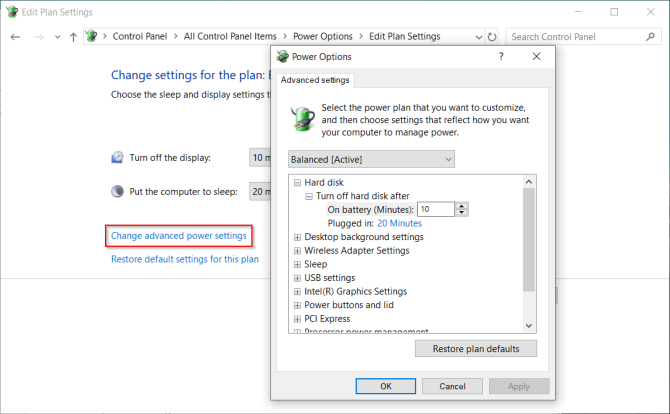
3- باتری را کاملا بررسی کنید
باتری بخش مهمی در سیستم کامپیوتری است و اگر به آن توجه کمی شود، می تواند سلامت دستگاه شما را تهدید کند. اگرچه در ابتدا راه اندازی تصور کنید هیچ مسئله ای برای باتری وجود ندارد اما باید بیان داشت، از همان ابتدا توجه کاملی به سلامت باتری دستگاه خود داشته باشید.
البته برنامه های ثالث مختلفی وجود دارد که از جمله باید به BatteryInfoView اشاره کرد. این اپ رایگان است و کمک می کند تا وضعیت باتری لپ تاپ شما همیشه در وضع سالمی باشد. اگر این بررسی ها و نگهداری ها صورت نگیرد، پس از مدتی متوجه می شوید که باتری لپ تاپ شما دچار ضعف شده و نمی تواند عملکرد بالایی از خود نشان دهد. با بررسی باتری قطعا کالیبره کردن باتری نیز بسیار ساده و آسان خواهد شد.
همین روش عمر باتری دستگاه شما را دوچندان خواهد کرد.
4-تهیه درایو پشتیبان
هنگامی که سیستم کامپیوتری شما دچار مشکل شده می توانید با کمک یک USB درایو خارجی که نسخه بدون مشکل سیستم عامل دسکتاپی شما در آن قرار دارد را به کار گیرید، بدون شک این روش مشکلتان را در مواقع ضروری حل خواهد کرد.
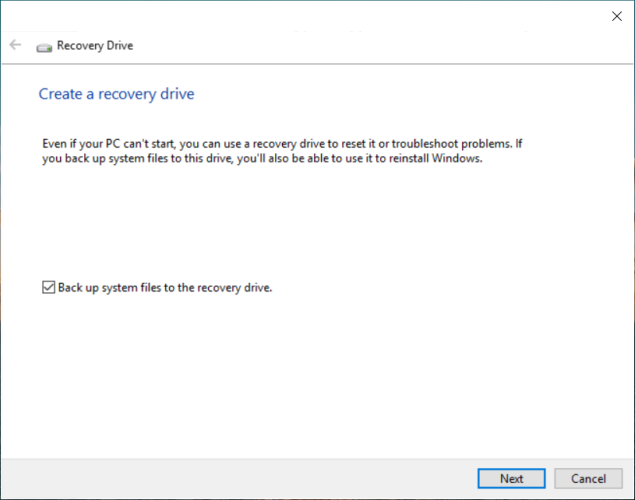
با کمک درایو پشتیبانی می توانید به محیط Windows Recovery Environment وارد شوید که دسترسی گسترده ای را در اختیارتان می گذارد. برای آن که بتوانید درایو پشتیبان ایجاد کنید کافیست در کادر جستجو recovery را سرچ کرده و برنامه Recovery Drive را اجرا کنید.
در بخش باز شده گزینه Back up System files to the recovery drive را انتخاب نمایید. با فعال کردن این گزینه نه تنها سیستم را ریستارت می کنید بلکه به تمامی گزینه های Windows Recovery Environment دسترسی خواهید داشت. شایان ذکر است در این بخش بهتر است از درایو USB حداقل 16 گیگابایتی بهره گیرید.
5- نرم افزاری های اضافی را حذف کنید
عمدتا در دنیای نرم افزار به برنامه های بیهوده Bloatware گفته می شود. برخی از شرکت های تولیدکننده اسمارتفون با انباشت حجم بالایی برنامه Bloatware در دیوایس خود موجب کندی گوشی هوشمند می شوند. این موضوع شامل سیستم های کامپیوتری هم می شود و تنها در تلفن هوشمند شاهد آن نیستیم.
این اپ ها به صورت پیش فرض روی سیستم شما قرار دارند و چندان ضروری نیستند. این اپ ها عمدتا رایتر DVD، بازی یا نسخه های کم حجم آنتی ویروس هستند. این برنامه ها را با مراجعه به بخش منو استارت مشاهده کنید.
جهت پاک سازی نرم افزارهای بیهوده در سیستم خود کافیست سه روش را انجام دهید. نخست آن که می توانید به صورت سنتی آنها را پاک کنید. در روش دوم بهتر است از دستورات Powershell پیروی کنید و در روش سوم رجوع به ابزارهای شخص ثالث است.
گذشته از روش های فوق موارد دیگری هم برای حذف کامل نرم افزارهای اضافی در ویندوز وجود دارند و هر یک از آنها نیز کاربردی و آسان هستند. بنابراین دشواری در انجام آنها نخواهید داشت و پیچیده نخواهند بود.
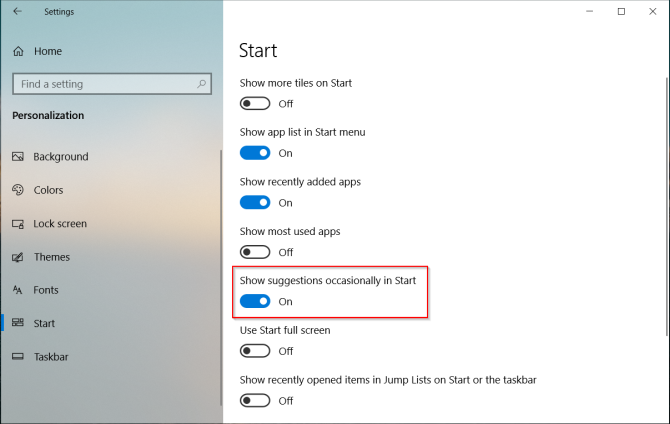
تبلیغات منو استارت را غیرفعال کنید
اگر به بخش منو استارت ویندوز 10 مراجعه کرده باشید متوجه می شوید این سیستم عامل گاهی اوقات به تبلیغ برنامه های مختلفی می پردازد. تبلیغاتی که برخی از آنها نظر شما را به خود جلب کرده و حتی ممکن است به سراغ آن برنامه بروید. برای آن که این تبلیغ را غیرفعال کنید کافیست دستورالعمل Settings > Personalization > Start را انجام داده و در گزینه Show suggestions occasionally in Start حالت On را به Off تغییر دهید.